ЯК ВИСТАВИТИ ПОЛЯ В Word
Виставлення полів у документі Word дозволяє вам налаштувати відступи тексту від країв сторінки.
Правильне налаштування полів дозволяє:
- Створювати професійний вигляд документа: Забезпечує рівні відступи з усіх боків, роблячи текст більш читабельним.
- Дотримуватися вимог до форматування: Багато стандартів (наприклад, наукові роботи, ділові листи) мають свої вимоги до розміру полів.
- Зручно розміщувати елементи на сторінці: Забезпечує достатній простір для колонтитулів, номерів сторінок, таблиць та інших елементів.
Ось кілька способів, як це зробити.
Детальна інструкція
Вибір вкладки "Макет"
- Відкрийте ваш документ у Word.
- У верхньому меню знайдіть і клацніть на вкладку "Макет".
Вибір формату полів:
- У групі "Налаштування сторінки" знайдіть кнопку "Поля".
- Виберіть один із запропонованих "Форматів":
- Вузькі, Нормальні, Широкі: Це стандартні формати з певними значеннями полів.
Налаштування індивідуальних полів.
- Якщо ви вибрали "Настроювані поля", з'явиться вікно, де можна вказати точні значення для верхнього, нижнього, лівого та правого полів у міліметрах або дюймах.
- За допомогою клавіатури або стрілок введіть бажані розміри полів у відповідні поля. Для бібліографічних покажчиків, розвідок та календарів: вибираємо поля ліва - 2,5 см, права 1,5 см, верхня і нижня - 1,5 см.
- Збереження змін: Натисніть кнопку "ОК".
Використання лінійки:
- Увімкнення лінійки: Перейдіть на вкладку "Вигляд" і поставте галочку навпроти "Лінійка".
- Налаштування полів: Перетягніть маркери полів на лінійці у потрібне положення.









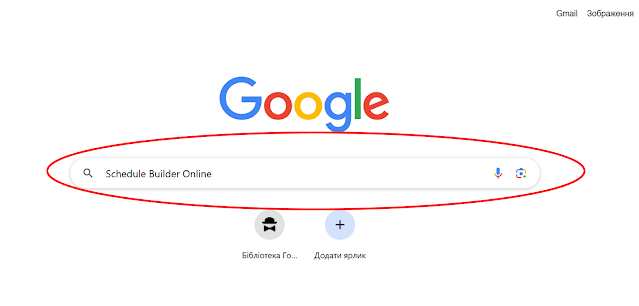
Коментарі
Дописати коментар